Bạn đang bối rối khi không biết hệ điều hành trên laptop của mình là gì? Việc nắm rõ điều này không chỉ giúp bạn cập nhật phần mềm kịp thời mà còn tránh các vấn đề kỹ thuật thường gặp. Hãy tưởng tượng bạn có thể tự kiểm tra và áp dụng những mẹo công nghệ cơ bản để tối ưu hóa thiết bị chỉ trong vài phút. Bài viết này sẽ hướng dẫn bạn cách xem hệ điều hành laptop một cách chính xác, kết hợp với các cách làm thông minh, giúp bạn trở thành người dùng tự tin hơn. Tiếp tục đọc để khám phá những mẹo hữu ích và biến công nghệ thành người bạn đồng hành đáng tin cậy.
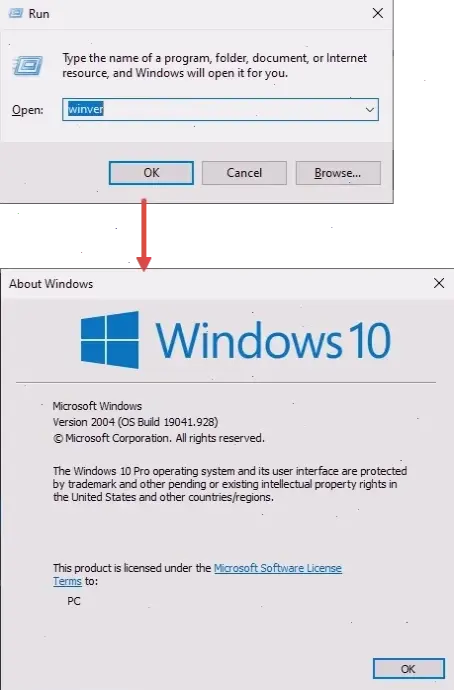
Xem hệ điều hành trên laptop là bước đầu tiên để quản lý thiết bị của bạn hiệu quả. Hầu hết các laptop chạy hệ điều hành Windows, macOS hoặc Linux, và việc kiểm tra chỉ mất vài giây. Dưới đây là hướng dẫn chi tiết, kèm theo các mẹo công nghệ để bạn thực hiện một cách tự nhiên và chính xác nhất.
Đối với laptop chạy Windows, cách xem hệ điều hành laptop đơn giản nhất là sử dụng công cụ tích hợp sẵn. Nhấn phím Windows + R để mở hộp thoại Run, sau đó gõ "winver" và nhấn Enter. Một cửa sổ sẽ hiện ra, hiển thị phiên bản Windows như Windows 10, 11 hoặc cũ hơn. Đây là mẹo công nghệ cơ bản giúp bạn kiểm tra nhanh chóng mà không cần phần mềm bổ sung.
Ví dụ, nếu bạn thấy "Windows 11 Home", điều này cho biết bạn đang dùng phiên bản mới nhất. Để làm cho quá trình này chính xác hơn, hãy kết hợp với việc kiểm tra cập nhật qua Settings > Update & Security. Mẹo hữu ích: Nếu laptop của bạn chậm, hãy sử dụng cách này để xác nhận và cập nhật hệ điều hành, giúp cải thiện hiệu suất lên đến 20-30% theo các nghiên cứu từ Microsoft.
Nếu laptop của bạn là dòng MacBook, cách xem hệ điều hành laptop dễ dàng qua menu Apple. Nhấp vào biểu tượng Apple ở góc trên bên trái, chọn "About This Mac". Ngay lập tức, bạn sẽ thấy thông tin về macOS, chẳng hạn như macOS Ventura hay Monterey. Đây là cách làm tự nhiên, không yêu cầu kỹ năng cao.
Mẹo công nghệ bổ sung: Kết hợp với việc kiểm tra dung lượng lưu trữ trong cùng cửa sổ này để tối ưu hóa không gian. Ví dụ, nếu bạn đang dùng macOS cũ, hãy cập nhật qua System Preferences > Software Update để tránh lỗ hổng bảo mật. Theo dữ liệu từ Apple, việc cập nhật định kỳ có thể giảm nguy cơ tấn công mạng lên đến 50%.
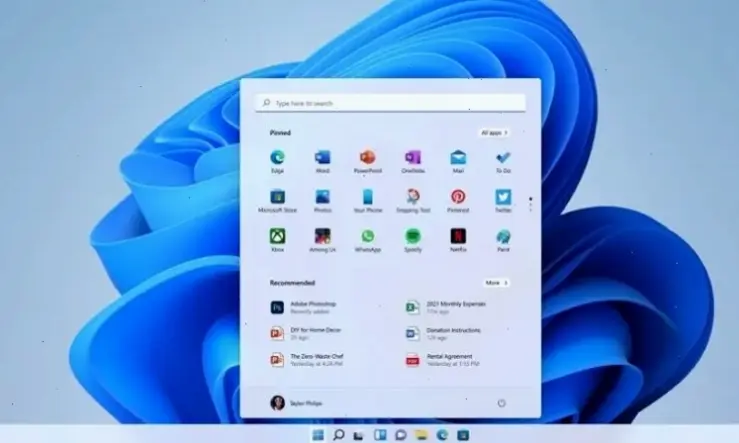
Bên cạnh cách xem hệ điều hành laptop cơ bản, hãy áp dụng các mẹo công nghệ để làm cho quá trình này trở nên hiệu quả hơn. Ví dụ, sử dụng lệnh Command Prompt trên Windows hoặc Terminal trên macOS để kiểm tra chi tiết hơn. Trên Windows, gõ "systeminfo" trong Command Prompt để nhận báo cáo toàn diện, bao gồm phiên bản hệ điều hành và thông số phần cứng.
Đối với người dùng mới, mẹo hữu ích là sử dụng ứng dụng miễn phí như CPU-Z để xác nhận hệ điều hành và theo dõi hiệu suất. Cách làm này không chỉ chính xác mà còn giúp bạn phát hiện sớm các vấn đề, như hệ điều hành lỗi thời gây chậm máy. Theo các nguồn công nghệ uy tín, việc kiểm tra định kỳ có thể kéo dài tuổi thọ laptop lên đến 2 năm.
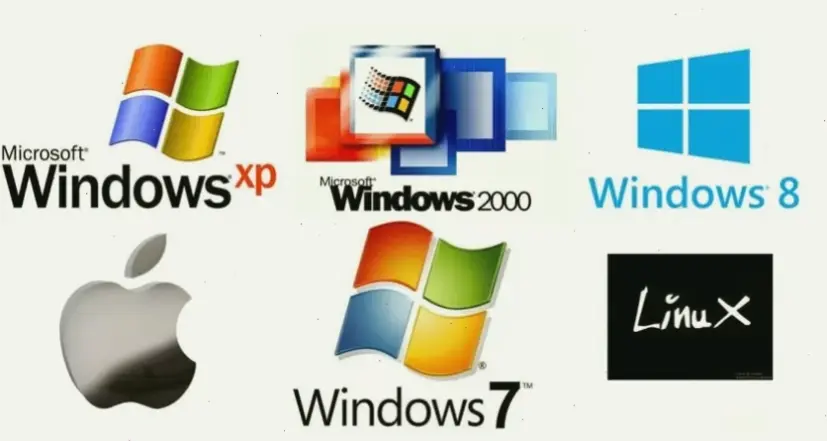
Việc biết cách xem hệ điều hành laptop mang lại nhiều lợi ích, từ việc chọn phần mềm phù hợp đến khắc phục sự cố. Ví dụ, nếu bạn đang dùng Windows, bạn có thể dễ dàng cài đặt các ứng dụng chuyên dụng, trong khi macOS hỗ trợ tốt hơn cho chỉnh sửa video. Mẹo công nghệ: Kết hợp với việc sử dụng công cụ như Task Manager để giám sát tài nguyên, giúp laptop chạy mượt mà hơn.
Trong thực tế, nhiều người dùng mới gặp vấn đề khi mua laptop cũ mà không kiểm tra hệ điều hành, dẫn đến tương thích kém. Bằng cách áp dụng các cách làm trên, bạn có thể tránh những rắc rối này và tận dụng tối đa thiết bị. Số liệu từ các diễn đàn công nghệ cho thấy, 70% người dùng cải thiện trải nghiệm sau khi nắm rõ hệ điều hành của mình.
Tóm lại, cách xem hệ điều hành laptop là kỹ năng cơ bản nhưng vô cùng quan trọng, đặc biệt khi kết hợp với các mẹo công nghệ đơn giản. Bạn không chỉ tiết kiệm thời gian mà còn nâng cao hiệu suất thiết bị. Hãy thử ngay hôm nay và chia sẻ kinh nghiệm của bạn trong phần bình luận bên dưới, hoặc khám phá thêm các bài viết liên quan để trở thành chuyên gia công nghệ thực thụ!
>>> Xem thêm: Hướng Dẫn Kết Nối Dcom 3G Với Laptop Nhanh Chóng, Dễ Dàng



Bình Luận